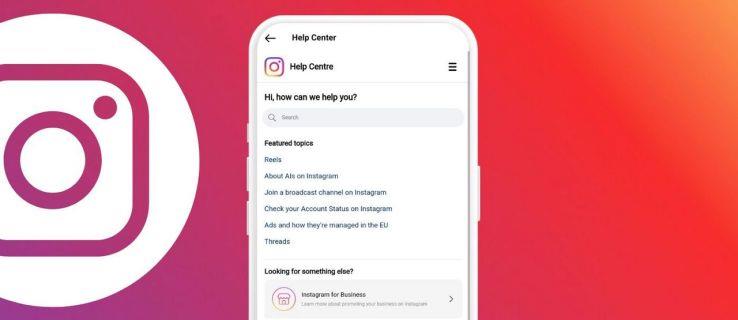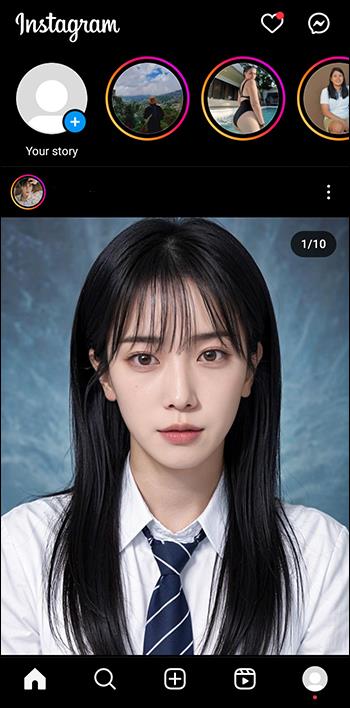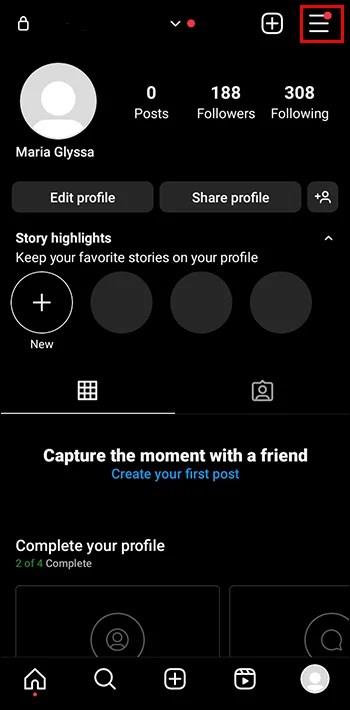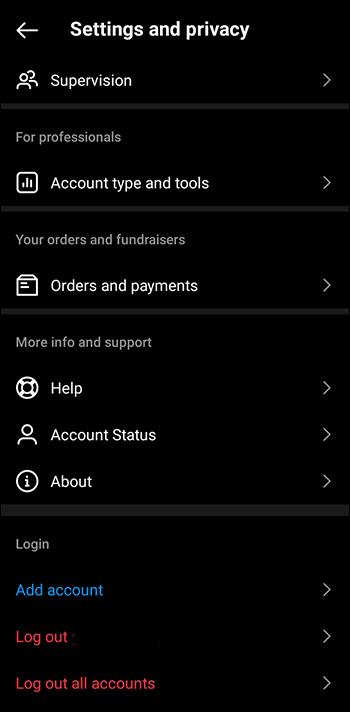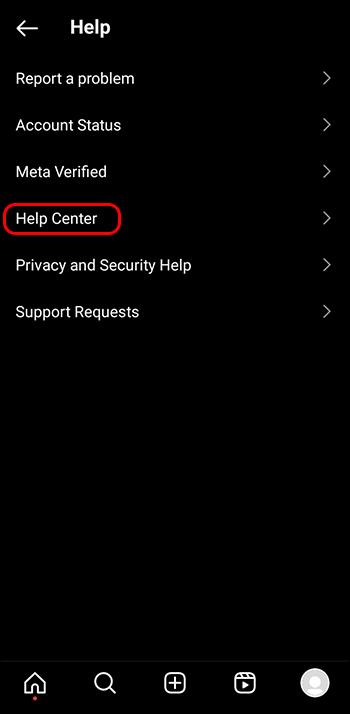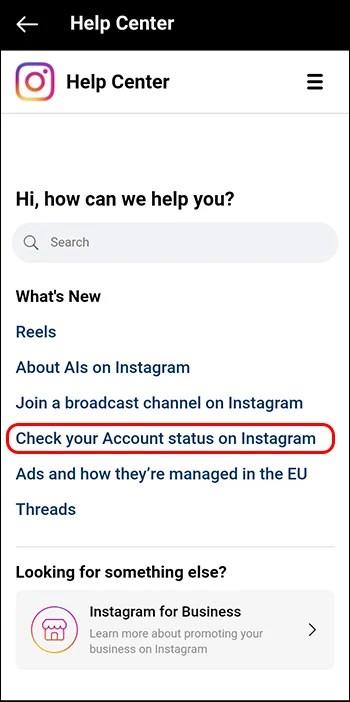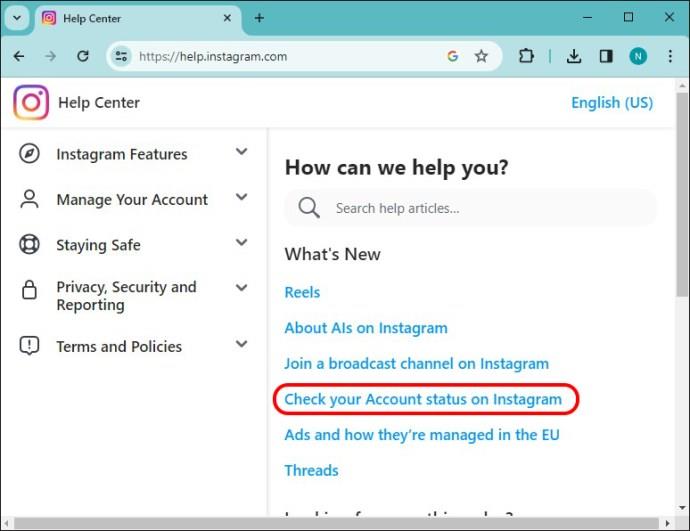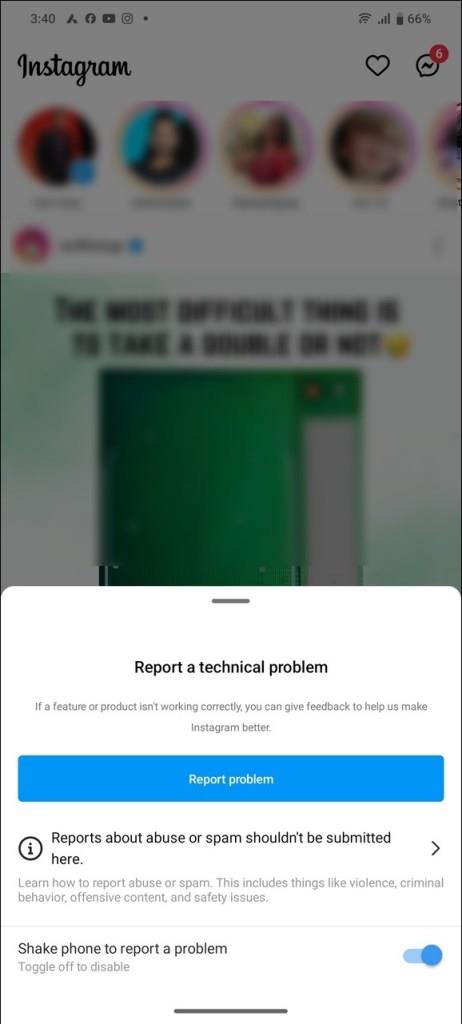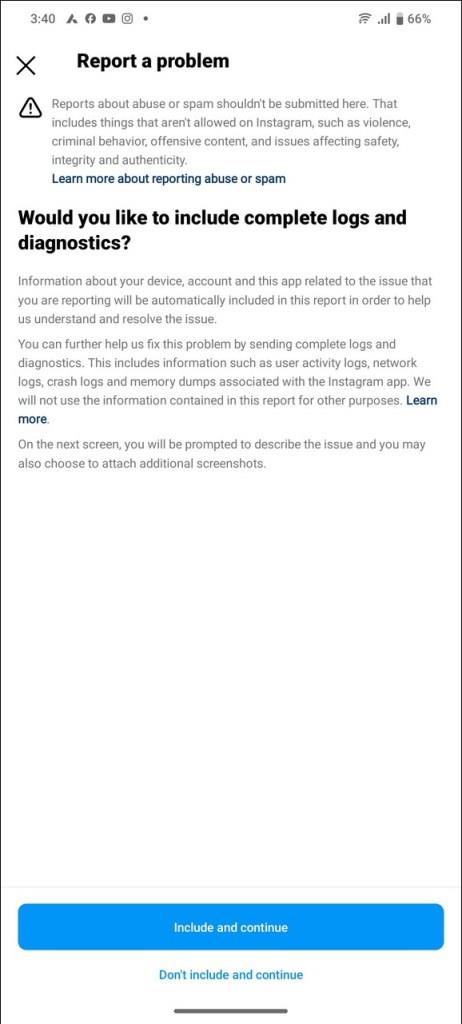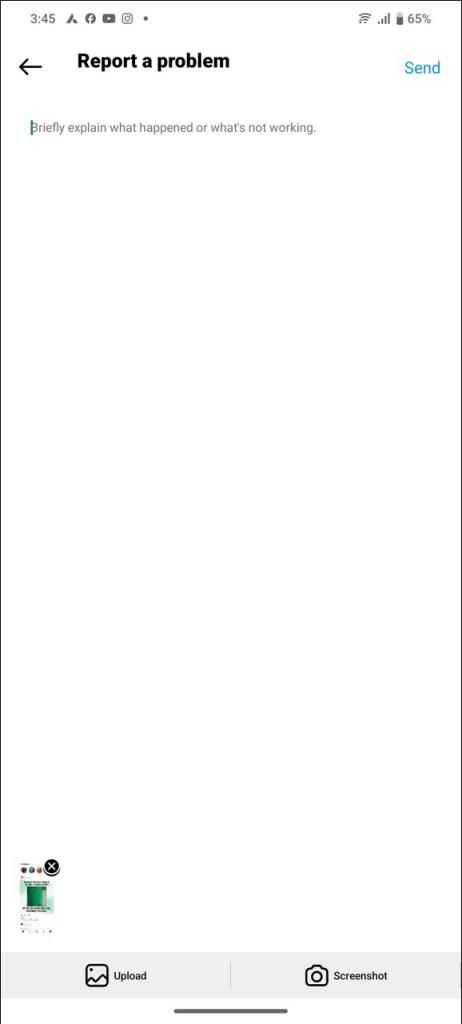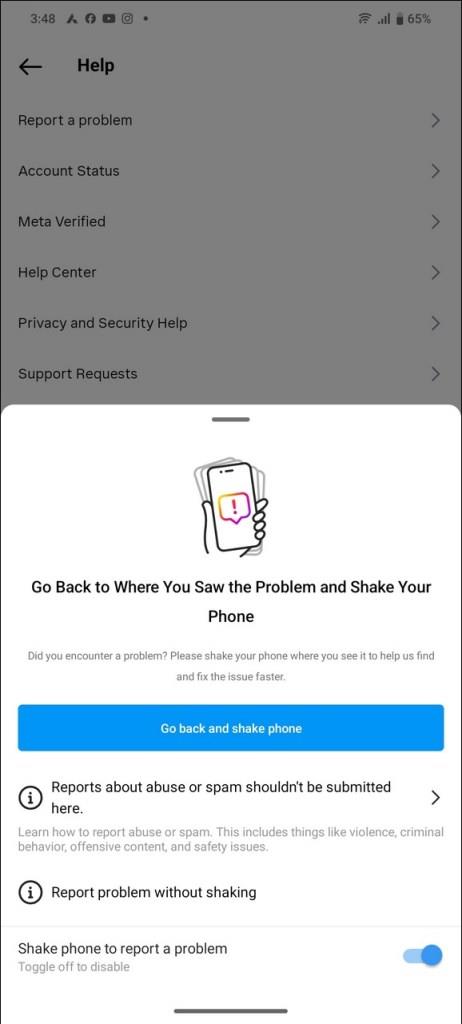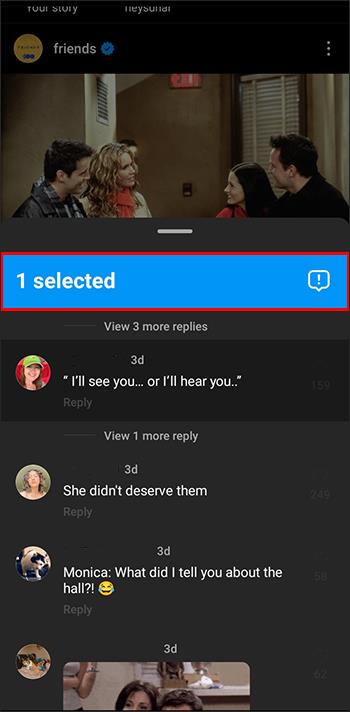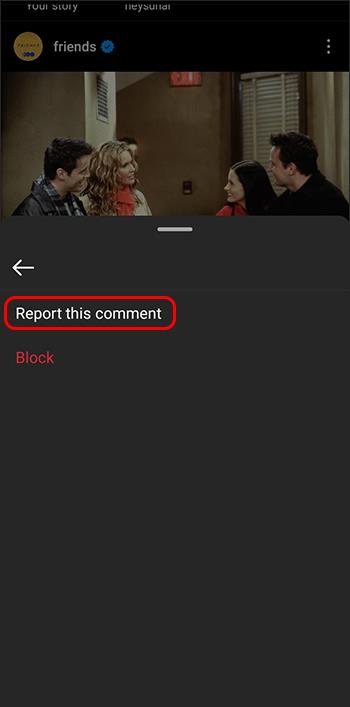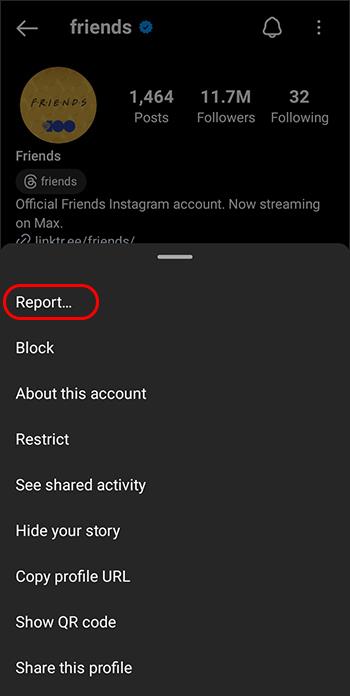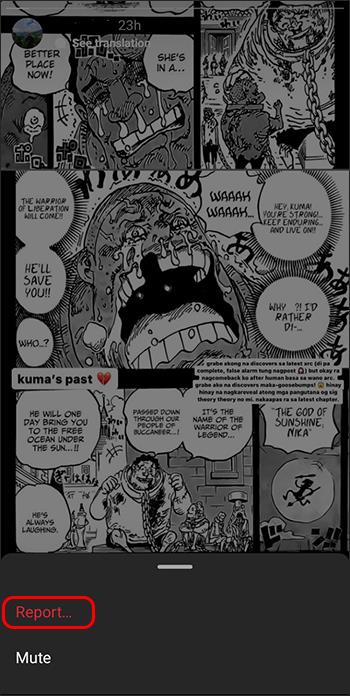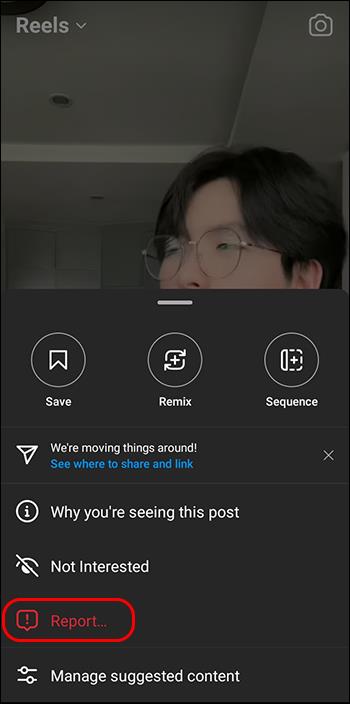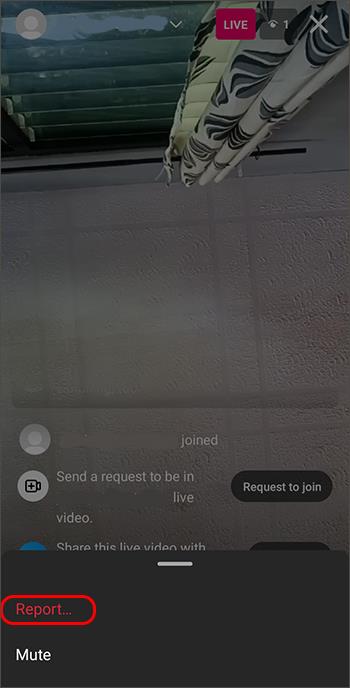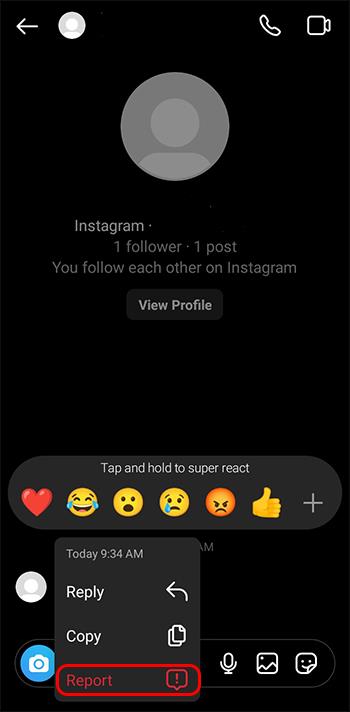Εάν αντιμετωπίσατε κάποιο πρόβλημα στο Instagram, η επικοινωνία με την ομάδα υποστήριξής του μπορεί να είναι δύσκολη. Δεδομένων των επιχειρήσεων μεγάλης κλίμακας της Meta, η μη διαθεσιμότητα ενός πραγματικού ατόμου για να λύσει τις απορίες σας στο Instagram μπορεί να είναι τρομερό. Ευτυχώς, η πλατφόρμα προσφέρει μερικούς πολλά υποσχόμενους τρόπους για να λύσετε όλες τις ανησυχίες σας που σχετίζονται με το Instagram. Αυτός ο οδηγός θα εξηγήσει όλες τις λεπτές λεπτομέρειες για να επικοινωνήσετε με το Instagram.
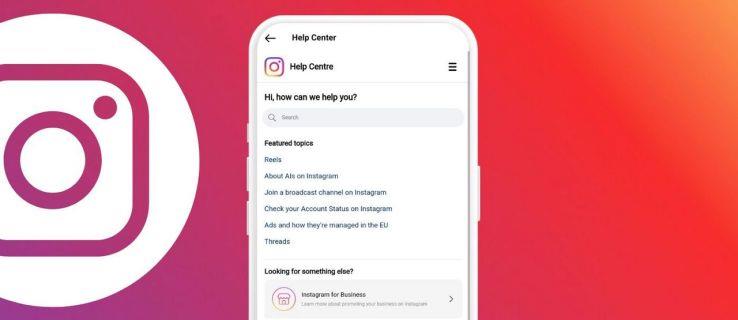
Πώς να επικοινωνήσετε με το Instagram
Σε ένα ιδανικό σενάριο, θα περιμένατε να συνδεθείτε με έναν εκπρόσωπο του Instagram και να διεκπεραιωθεί άμεσα το ερώτημά σας. Αλλά με πάνω από ένα δισεκατομμύριο χρήστες, αυτό είναι απίθανο να συμβεί. Αυτό μειώνει δραστικά την πιθανότητα να συνδεθείτε με ένα πραγματικό άτομο, εάν επιχειρήσετε να καλέσετε ή να στείλετε email στην υποστήριξη του Instagram για βοήθεια.
Ευτυχώς, το Instagram προσφέρει ένα αποκλειστικό κέντρο βοήθειας για την επίλυση των αποριών σας και την αναφορά προβλημάτων. Απλώς πρέπει να χρησιμοποιήσετε την εφαρμογή στο τηλέφωνό σας ή να αποκτήσετε πρόσβαση στο Instagram από την επιφάνεια εργασίας σας. Φροντίστε να ενημερώσετε την εφαρμογή Instagram πριν προχωρήσετε με τα παρακάτω βήματα.
- Ανοίξτε την εφαρμογή Instagram στο smartphone σας.
- Πατήστε το εικονίδιο του προφίλ σας κάτω δεξιά.
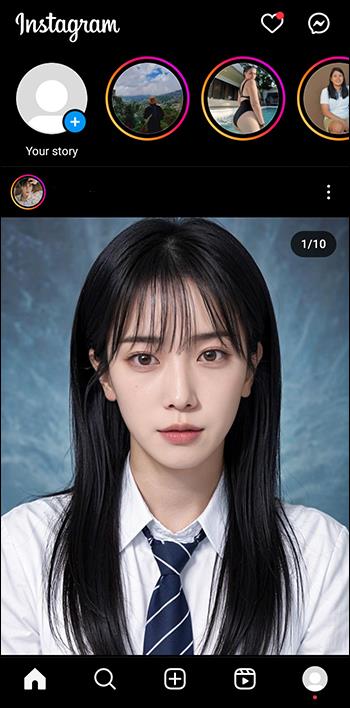
- Πατήστε το μενού Hamburger επάνω δεξιά για πρόσβαση στις επιλογές προφίλ.
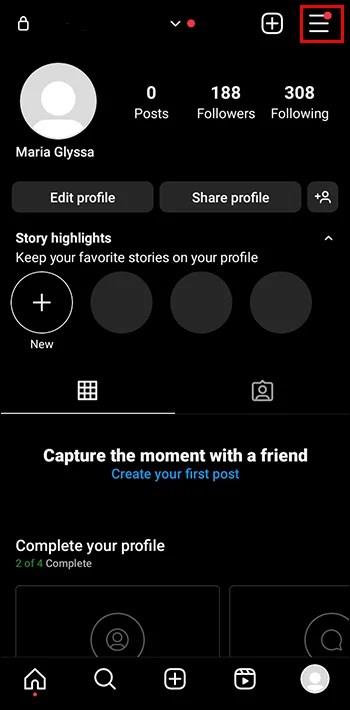
- Πατήστε Ρυθμίσεις και Απόρρητο .

- Κάντε κύλιση προς τα κάτω προς τα κάτω και πατήστε Βοήθεια .
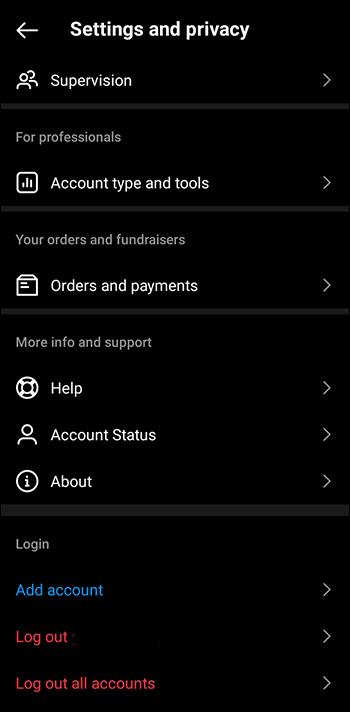
- Στη συνέχεια, πατήστε στο Κέντρο βοήθειας .
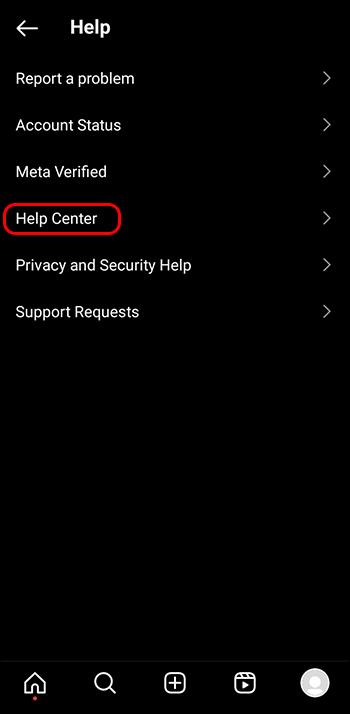
- Για να αντιμετωπίσετε το πρόβλημά σας, περιηγηθείτε σε σχετικά θέματα στο κέντρο βοήθειας. Μπορείτε επίσης να πληκτρολογήσετε το ερώτημά σας στη γραμμή αναζήτησης για να λάβετε τα επιθυμητά αποτελέσματα.
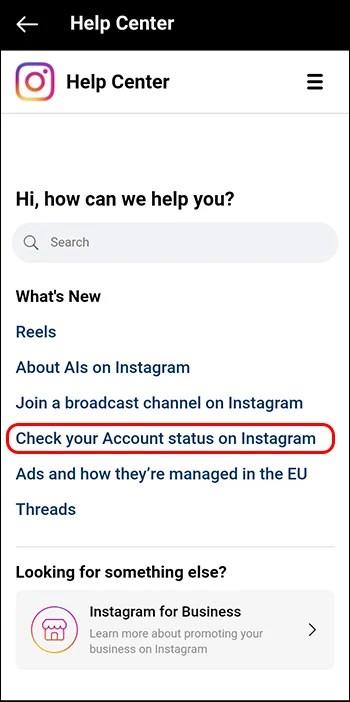
Εάν χρησιμοποιείτε το Instagram στην εφαρμογή του υπολογιστή σας, αναπτύξτε το μενού χάμπουργκερ στην κάτω αριστερή γωνία για να ανοίξετε τις ρυθμίσεις του λογαριασμού σας. Εντοπίστε τη Βοήθεια και πατήστε το Κέντρο βοήθειας για να βρείτε εύκολα σχετικά αποτελέσματα αντιμετώπισης προβλημάτων.
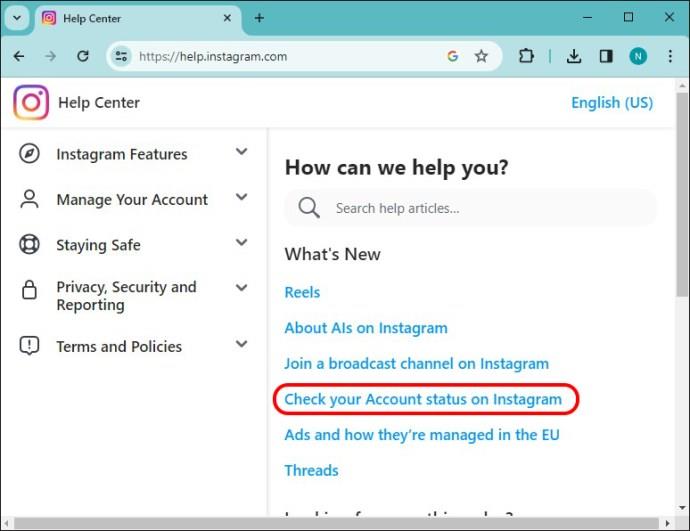
Δυστυχώς, δεν υπάρχει τρόπος να επικοινωνήσετε απευθείας με το Instagram. Μπορείτε μόνο να προσπαθήσετε να βρείτε την πιο σχετική σελίδα υποστήριξης που περιγράφει καλύτερα το πρόβλημά σας. Εάν αυτό δεν λειτουργήσει, μπορείτε να δοκιμάσετε να κάνετε ping στο Instagram στο X. Ωστόσο, δεν υπάρχει καμία εγγύηση ότι θα ανταποκριθούν.
Πώς να αναφέρετε ένα πρόβλημα στο Instagram
Εάν αντιμετωπίσετε σφάλμα ή τεχνικό πρόβλημα κατά τη χρήση του Instagram, όπως η αδυναμία πρόσβασης σε μια λειτουργία ή κάτι που δεν λειτουργεί σωστά, μπορείτε να δημοσιεύσετε τα σχόλιά σας για να βελτιώσετε την εφαρμογή. Για να ξεκινήσετε, ανακινήστε το τηλέφωνό σας ενώ χρησιμοποιείτε την εφαρμογή Instagram ή αποκτήστε πρόσβαση στις ρυθμίσεις της εφαρμογής.
Όταν κάνετε αναφορά, πληροφορίες σχετικά με τη συσκευή, τον λογαριασμό σας και την έκδοση της εφαρμογής θα επισυνάπτονται αυτόματα για να βοηθήσουν το Instagram να κατανοήσει και να επιλύσει σωστά το πρόβλημα. Ωστόσο, δεν μπορείτε να αναφέρετε κατάχρηση, παραβιάσεις ή ανεπιθύμητα μηνύματα χρησιμοποιώντας αυτήν τη μέθοδο.
Ανακινήστε το τηλέφωνό σας
Όταν ανακινείτε το τηλέφωνό σας ενώ χρησιμοποιείτε το Instagram, το μενού αντιμετώπισης τεχνικών προβλημάτων θα εμφανιστεί αμέσως, καταγράφοντας ένα στιγμιότυπο οθόνης της τρέχουσας οθόνης σας. Στη συνέχεια, μπορείτε να περιγράψετε το πρόβλημα και να υποβάλετε το ερώτημα για να βρείτε μια λύση. Αυτό είναι πολύ χρήσιμο για την αναφορά και την επίλυση σφαλμάτων στην πλατφόρμα. Ετσι δουλευει:
- Ανακινήστε το τηλέφωνό σας στην οθόνη όπου αντιμετωπίζετε το σφάλμα Instagram για να το αποτυπώσετε σε ένα στιγμιότυπο οθόνης.
- Πατήστε Αναφορά προβλήματος .
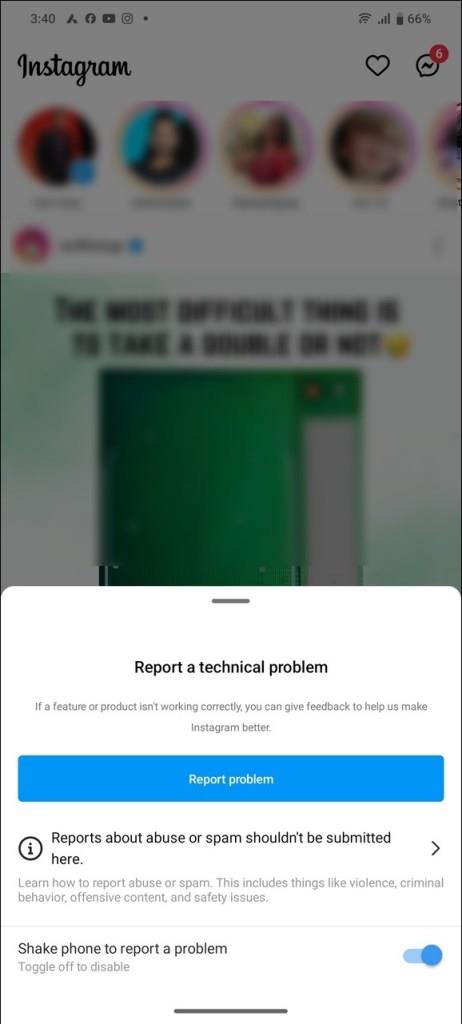
- Πατήστε Συμπερίληψη και Συνέχεια για να επισυνάψετε πλήρη αρχεία καταγραφής και διαγνωστικές αναφορές. Αυτά περιλαμβάνουν αρχεία καταγραφής δραστηριότητας χρήστη, αρχεία καταγραφής δικτύου, αρχεία καταγραφής σφαλμάτων και ενδείξεις μνήμης που σχετίζονται με την εφαρμογή Instagram.
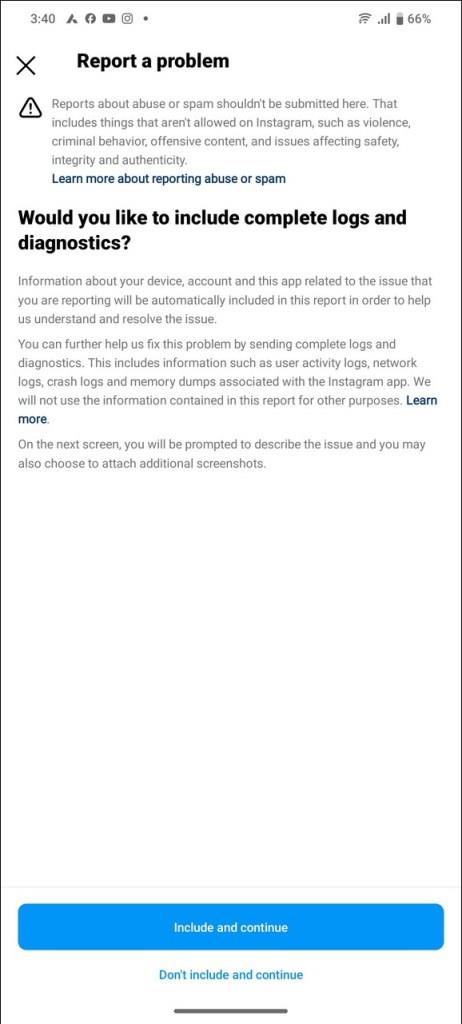
- Περιγράψτε το σφάλμα/πρόβλημα που αντιμετωπίσατε και πατήστε Αποστολή .
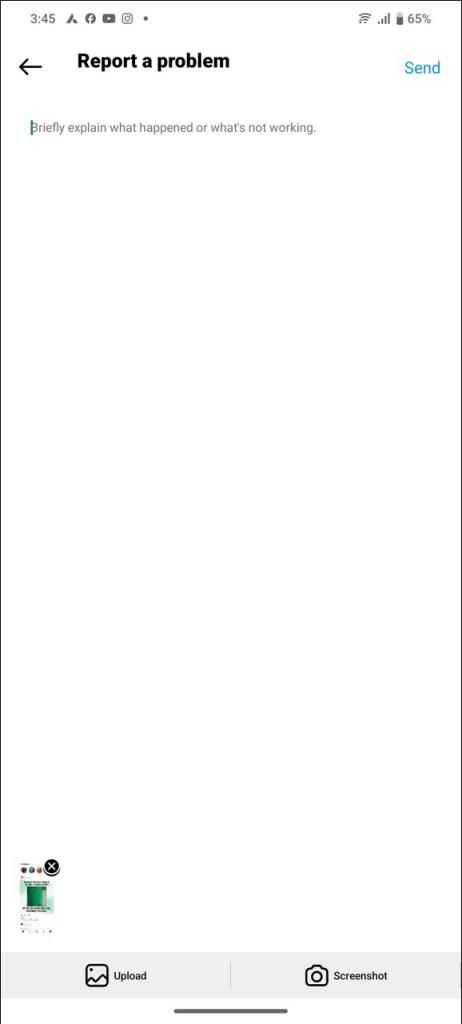
Από το μενού Ρυθμίσεις
Εάν δεν θέλετε το Instagram να καταγράφει την τρέχουσα οθόνη σας κατά την αναφορά ενός προβλήματος, μεταβείτε στις ρυθμίσεις της εφαρμογής και χρησιμοποιήστε τη λειτουργία αναφοράς χωρίς ανακίνηση για να την περιγράψετε και να την υποβάλετε.
Μπορείτε να το βρείτε στις Ρυθμίσεις και απόρρητο > Βοήθεια > Αναφορά προβλήματος > Αναφορά προβλήματος χωρίς ανακίνηση .
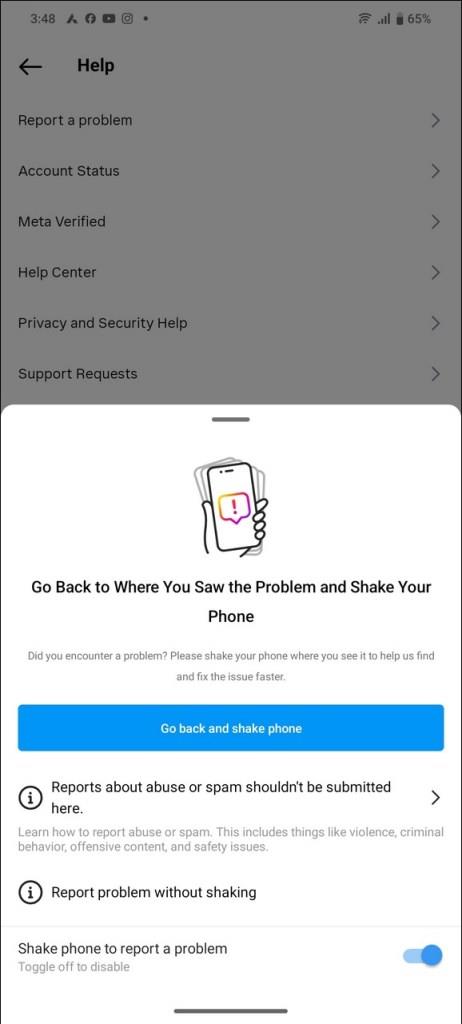
Πώς να αναφέρετε περιεχόμενο στο Instagram
Εκτός από την αναφορά σφαλμάτων, το Instagram παρέχει έναν αποκλειστικό σύνδεσμο αναφοράς για την αντιμετώπιση καταχρηστικού ή ανεπιθύμητου περιεχομένου. Είτε πρόκειται για αναρτήσεις, προφίλ, σχόλια, ιστορίες, DM ή ζωντανές ροές, μπορείτε να αναφέρετε οτιδήποτε ανακριβές στην πλατφόρμα και να κάνετε το παράπονό σας να φτάσει στα απαραίτητα αυτιά. Ακολουθήστε αυτά τα βήματα για να αναφέρετε όλο αυτό το περιεχόμενο στο Instagram:
- Για να αναφέρετε ένα ακατάλληλο σχόλιο, πατήστε παρατεταμένα μέχρι να εμφανιστεί το μενού αναφοράς.
- Πατήστε το συννεφάκι Θαυμαστικού ομιλίας.
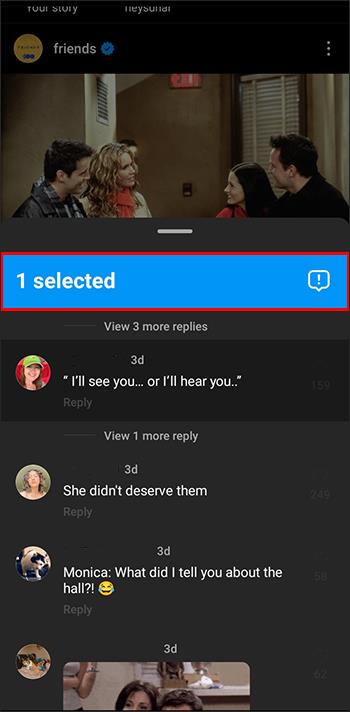
- Πατήστε Αναφορά αυτού του σχολίου . Ομοίως, όταν θέλετε να αναφέρετε μια ανάρτηση, πατήστε το κουμπί μενού στην επάνω δεξιά γωνία, ακολουθούμενο από το κουμπί Αναφορά .
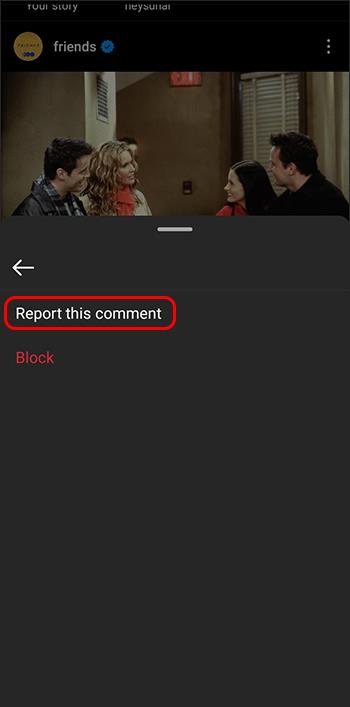
- Όσον αφορά την αναφορά ενός προφίλ, πατήστε το κουμπί μενού στην επάνω δεξιά γωνία, ακολουθούμενο από την Αναφορά .
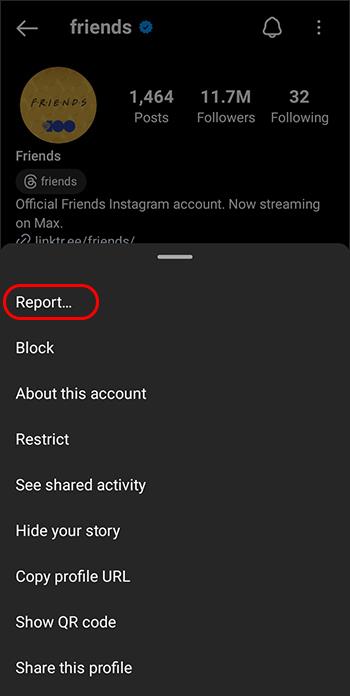
- Εάν θέλετε να αναφέρετε μια ιστορία, ανοίξτε την, επιλέξτε το μενού με τις τρεις κουκκίδες επάνω δεξιά και πατήστε την επιλογή Αναφορά .
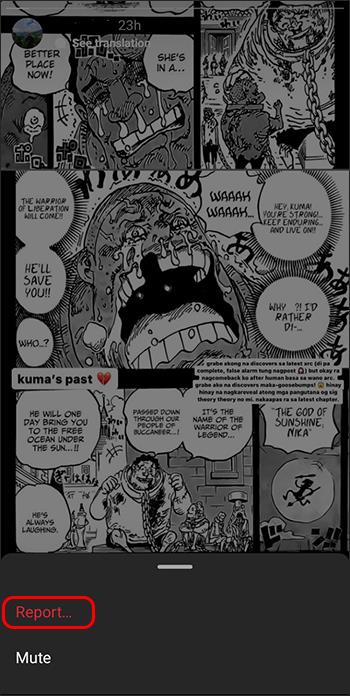
- Για να αναφέρετε έναν τροχό, επιλέξτε το κουμπί μενού στην κάτω δεξιά γωνία και πατήστε το κουμπί Αναφορά .
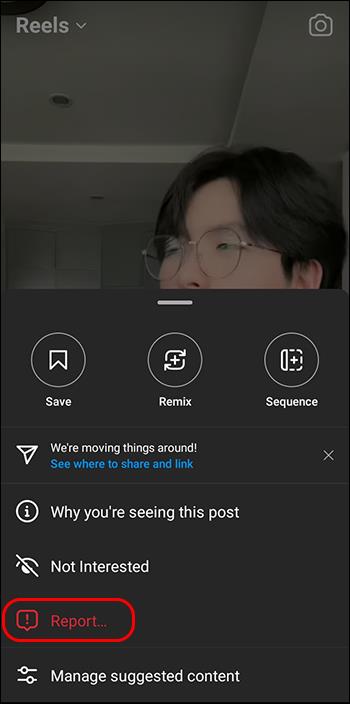
- Χρειάζεστε να αναφέρετε ένα live; Μεταβείτε στη ζωντανή μετάδοση, πατήστε το εικονίδιο του κουμπιού μενού και πατήστε Αναφορά .
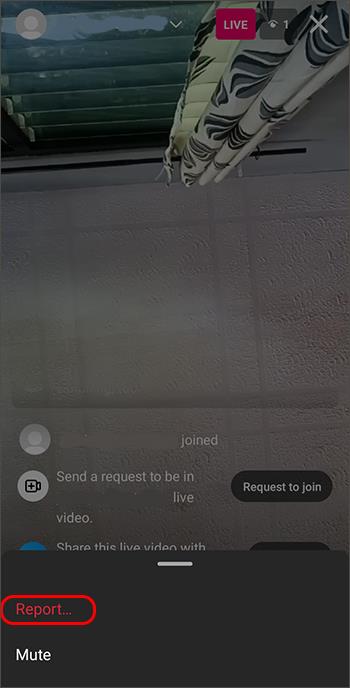
- Τέλος, μπορείτε να αναφέρετε ένα άμεσο μήνυμα πατώντας και κρατώντας το μέχρι να εμφανιστεί το κουμπί Αναφορά .
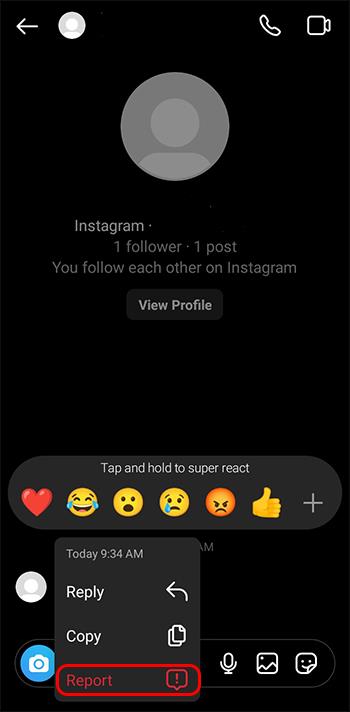
Μπορείτε να ακολουθήσετε τα ίδια βήματα στην εφαρμογή Instagram για υπολογιστές για να αναφέρετε ένα σχόλιο, μια ανάρτηση, μια ιστορία, μια ζωντανή ροή ή ένα ακατάλληλο άμεσο μήνυμα που παραβαίνει τις οδηγίες της κοινότητας του Instagram .
Τι κάνω εάν δω ότι το συμβόλαιο είναι αντίθετο με τις οδηγίες του Instagram;
Δυστυχώς, ένας από τους δύο δισεκατομμύρια ενεργούς χρήστες του Instagram που επικοινωνεί με την επιτυχημένη εφαρμογή πιθανότατα σημαίνει ότι η εφαρμογή τους απογοήτευσε για τον ένα ή τον άλλο λόγο. Αυτό συμβαίνει λόγω μεγάλης ποικιλίας λόγων. Αυτό δεν είναι ασυνήθιστο για μια τόσο μεγάλη υπηρεσία κοινωνικής δικτύωσης – μέσα σε όλη τη διασκέδαση, οι περισσότεροι χρήστες του Instagram είναι πιθανό να έχουν χτυπήσει μερικές εμπλοκές στη διάρκεια ζωής της εφαρμογής που ξεπερνά τη δεκαετία. Το Instagram θεωρεί ότι ορισμένες κατηγορίες περιεχομένου αντιβαίνουν στους κώδικες δεοντολογίας του: παραβίαση πνευματικών δικαιωμάτων, γυμνό, ρητορική μίσους, παράνομες δραστηριότητες, αυτοτραυματισμός και παραστατική βία.
Ποιες είναι οι πιο πρόσφατες εκδόσεις εφαρμογών του Instagram;
Κατά τη στιγμή της σύνταξης, η πιο πρόσφατη έκδοση του Instagram – 303.0.0.40.109 – χρησιμοποιήθηκε για τον προσδιορισμό των βημάτων επικοινωνίας με το Instagram. Εάν εξακολουθείτε να μην έχετε φτάσει εκεί που έπρεπε να είστε, ελέγξτε ξανά ότι χρησιμοποιείτε την πιο πρόσφατη έκδοση της εφαρμογής Instagram.
Τι κάνω εάν το ερώτημά μου δεν αντιμετωπιστεί ικανοποιητικά στο Instagram;
Εάν έχετε παρατηρήσει ότι οι αναφορές σας δεν ανταποκρίνονται όπως έπρεπε, ίσως χρειαστεί να πάρετε την κατάσταση στα χέρια σας για να αποφύγετε να δείτε περιεχόμενο που δεν είναι του στυλ σας. Για παράδειγμα, εάν ένας δημιουργός περιεχομένου που δημοσιεύει φωτογραφίες και βίντεο σύμφωνα με τις οδηγίες ή κάποιος άλλος χρήστης δεν θα μείνει μακριά σας ουσιαστικά δεν αντιμετωπίζεται ανάλογα, μπορείτε πάντα να αποκλείσετε τον λογαριασμό. Μπορείτε να το κάνετε χρησιμοποιώντας το κουμπί μενού που σχετίζεται με το προφίλ. Ομοίως, εάν βρείτε περιεχόμενο που σας προτείνεται και δεν σας αρέσει, μην διστάσετε να πατήσετε το στοιχείο μενού στην ανάρτηση και να πατήσετε "Δεν ενδιαφέρομαι". Το ενοχλητικό ή προσβλητικό περιεχόμενο θα εξαφανιστεί!
Η υποστήριξη απέχει λίγα μόλις πατήματα
Η λήψη βοήθειας από μια πλατφόρμα τόσο μεγάλη όσο το Instagram μπορεί να φαίνεται τρομακτικό. Ευτυχώς, μπορείτε να επιλύσετε τα προβλήματά σας γρήγορα ακολουθώντας μερικά απλά βήματα. Αν και το Κέντρο βοήθειας του Instagram δεν θα σας συνδέσει με έναν συνάνθρωπο, θα πρέπει να λειτουργεί στις περισσότερες περιπτώσεις.
Εάν ο λογαριασμός σας στο Instagram παραβιάστηκε με μια αλλαγή email, μπορείτε να ακολουθήσετε αυτά τα πολλά υποσχόμενα βήματα για να ανακτήσετε το λογαριασμό σας στο Instagram σε χρόνο μηδέν.
Συχνές ερωτήσεις
Πώς μπορώ να επικοινωνήσω απευθείας με το Instagram;
Πώς να αναφέρετε μια τεχνική βλάβη στο Instagram;
Θα λάβετε απάντηση εάν καλέσετε ή στείλετε ένα email στο Instagram;
Πόσες αναφορές χρειάζονται για να διαγραφεί ένας λογαριασμός Instagram που παραβιάζει τις οδηγίες της κοινότητας;
Ε: Πώς μπορώ να επικοινωνήσω απευθείας με το Instagram;
Το κέντρο βοήθειας του Instagram είναι ο μόνος σίγουρος τρόπος για άμεση επαφή. Εάν επιχειρήσετε να καλέσετε ή να στείλετε email στην υποστήριξή τους, θα λάβετε μια αυτοματοποιημένη απάντηση αντί για ένα πραγματικό άτομο.
Θα λάβετε απάντηση αν καλέσετε ή στείλετε email στο Instagram;
Οι χρήστες του Instagram μπορούσαν προηγουμένως να στείλουν ένα email στο Instagram, αλλά αυτή η διεύθυνση δεν υπάρχει πλέον. Ομοίως, θα λάβετε μια αυτοματοποιημένη απάντηση εάν επιχειρήσετε να τους καλέσετε.
Πόσες αναφορές χρειάζονται για να διαγραφεί ένας λογαριασμός Instagram που παραβιάζει τις οδηγίες της κοινότητας;
Η διαγραφή ενός λογαριασμού Instagram εξαρτάται από τη σοβαρότητα των παραβιάσεων των οδηγιών της κοινότητας. Ακόμη και μια αναφορά είναι επαρκής για το Instagram για να διαγράψει τέτοια προφίλ.
Εκτός από την αναφορά σφαλμάτων, το Instagram παρέχει έναν αποκλειστικό σύνδεσμο αναφοράς για την αντιμετώπιση καταχρηστικού ή ανεπιθύμητου περιεχομένου. Είτε πρόκειται για αναρτήσεις, προφίλ, σχόλια, ιστορίες, DM ή ζωντανές ροές, μπορείτε να αναφέρετε οτιδήποτε ανακριβές στην πλατφόρμα και να κάνετε το παράπονό σας να φτάσει στα απαραίτητα αυτιά. Ακολουθήστε αυτά τα βήματα για να αναφέρετε όλο αυτό το περιεχόμενο στο Instagram:
- Για να αναφέρετε ένα ακατάλληλο σχόλιο, πατήστε παρατεταμένα μέχρι να εμφανιστεί το μενού αναφοράς.
- Πατήστε το συννεφάκι Θαυμαστικού ομιλίας.
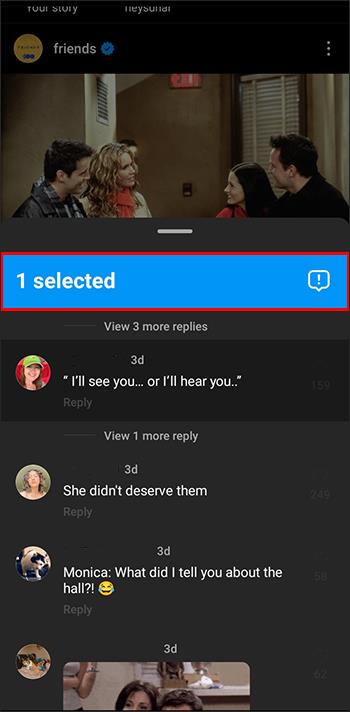
- Πατήστε Αναφορά αυτού του σχολίου . Ομοίως, όταν θέλετε να αναφέρετε μια ανάρτηση, πατήστε το κουμπί μενού στην επάνω δεξιά γωνία, ακολουθούμενο από το κουμπί Αναφορά .
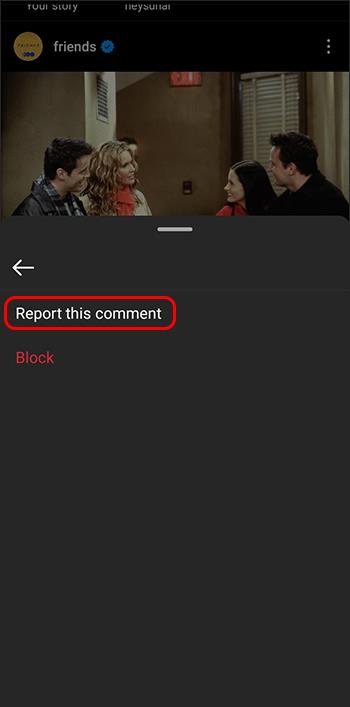
- Όσον αφορά την αναφορά ενός προφίλ, πατήστε το κουμπί μενού στην επάνω δεξιά γωνία, ακολουθούμενο από την Αναφορά .
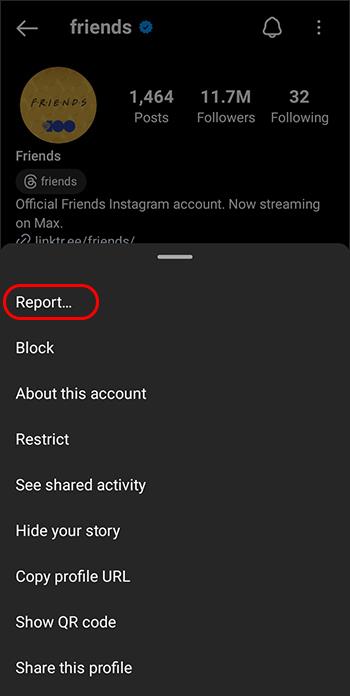
- Εάν θέλετε να αναφέρετε μια ιστορία, ανοίξτε την, επιλέξτε το μενού με τις τρεις κουκκίδες επάνω δεξιά και πατήστε την επιλογή Αναφορά .
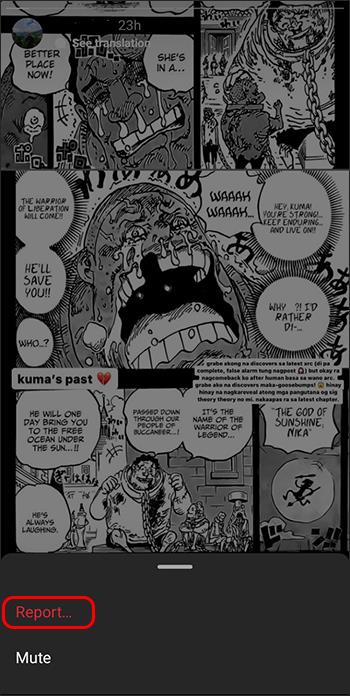
- Για να αναφέρετε έναν τροχό, επιλέξτε το κουμπί μενού στην κάτω δεξιά γωνία και πατήστε το κουμπί Αναφορά .
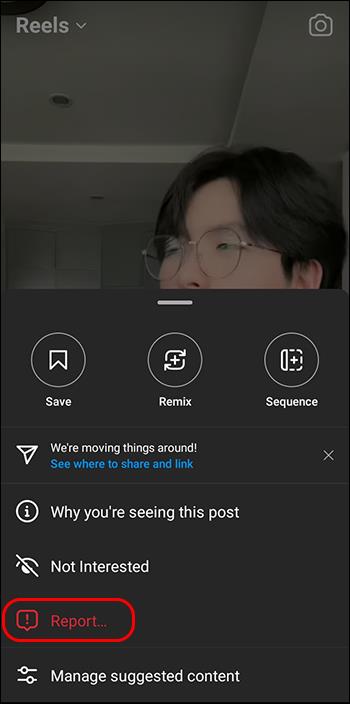
- Χρειάζεστε να αναφέρετε ένα live; Μεταβείτε στη ζωντανή μετάδοση, πατήστε το εικονίδιο του κουμπιού μενού και πατήστε Αναφορά .
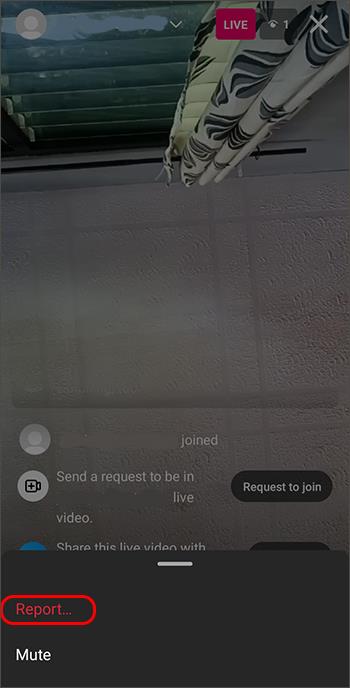
- Τέλος, μπορείτε να αναφέρετε ένα άμεσο μήνυμα πατώντας και κρατώντας το μέχρι να εμφανιστεί το κουμπί Αναφορά .
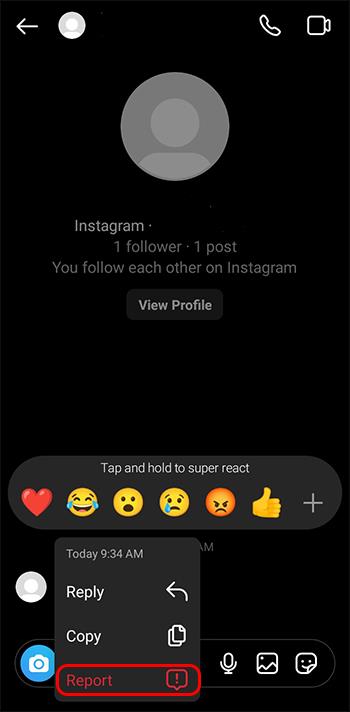
Μπορείτε να ακολουθήσετε τα ίδια βήματα στην εφαρμογή Instagram για υπολογιστές για να αναφέρετε ένα σχόλιο, μια ανάρτηση, μια ιστορία, μια ζωντανή ροή ή ένα ακατάλληλο άμεσο μήνυμα που παραβαίνει τις οδηγίες της κοινότητας του Instagram .
Η υποστήριξη απέχει λίγα μόλις πατήματα
Η λήψη βοήθειας από μια πλατφόρμα τόσο μεγάλη όσο το Instagram μπορεί να φαίνεται τρομακτικό. Ευτυχώς, μπορείτε να επιλύσετε τα προβλήματά σας γρήγορα ακολουθώντας μερικά απλά βήματα. Αν και το Κέντρο βοήθειας του Instagram δεν θα σας συνδέσει με έναν συνάνθρωπο, θα πρέπει να λειτουργεί στις περισσότερες περιπτώσεις.
Εάν ο λογαριασμός σας στο Instagram παραβιάστηκε με μια αλλαγή email, μπορείτε να ακολουθήσετε αυτά τα πολλά υποσχόμενα βήματα για να ανακτήσετε το λογαριασμό σας στο Instagram σε χρόνο μηδέν.
Συχνές ερωτήσεις
Ε: Πώς μπορώ να επικοινωνήσω απευθείας με το Instagram;
Το κέντρο βοήθειας του Instagram είναι ο μόνος σίγουρος τρόπος για άμεση επαφή. Εάν επιχειρήσετε να καλέσετε ή να στείλετε email στην υποστήριξή τους, θα λάβετε μια αυτοματοποιημένη απάντηση αντί για ένα πραγματικό άτομο.
Θα λάβετε απάντηση αν καλέσετε ή στείλετε email στο Instagram;
Οι χρήστες του Instagram μπορούσαν προηγουμένως να στείλουν ένα email στο Instagram, αλλά αυτή η διεύθυνση δεν υπάρχει πλέον. Ομοίως, θα λάβετε μια αυτοματοποιημένη απάντηση εάν επιχειρήσετε να τους καλέσετε.
Πόσες αναφορές χρειάζονται για να διαγραφεί ένας λογαριασμός Instagram που παραβιάζει τις οδηγίες της κοινότητας;
Η διαγραφή ενός λογαριασμού Instagram εξαρτάται από τη σοβαρότητα των παραβιάσεων των οδηγιών της κοινότητας. Ακόμη και μια αναφορά είναι επαρκής για το Instagram για να διαγράψει τέτοια προφίλ.